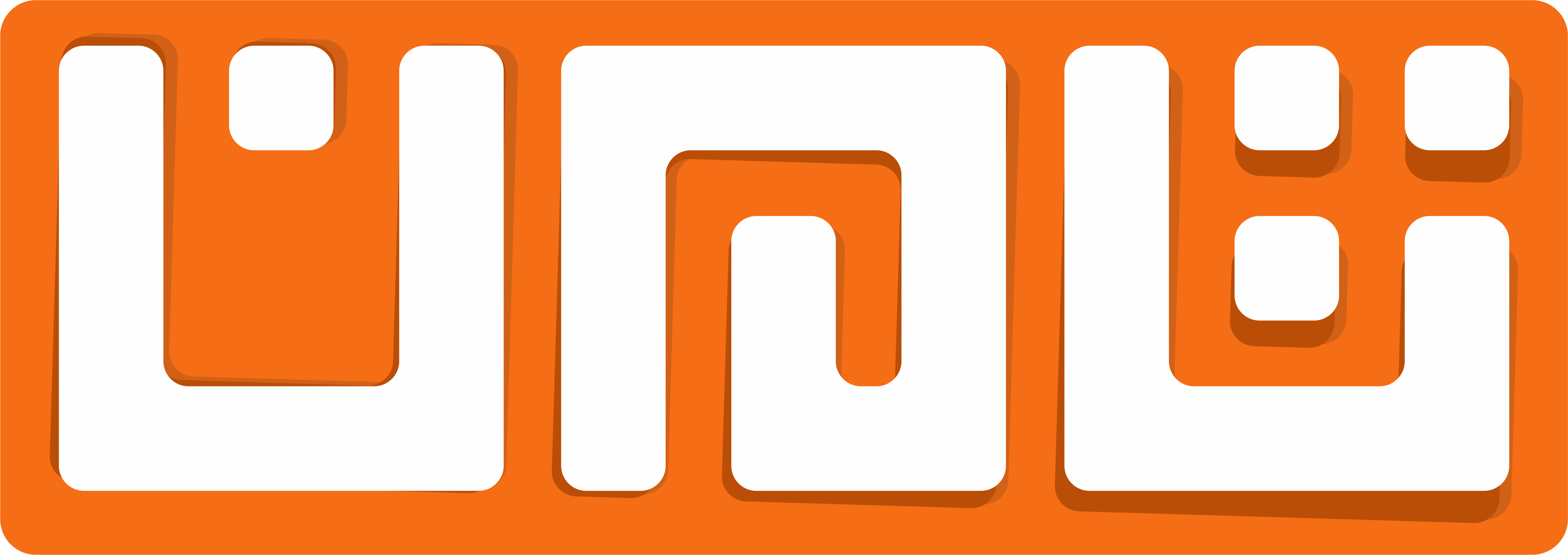آموزش ادیت عکس در فتوشاپ
- باز کردن عکس در فتوشاپ: ابتدا برنامه فتوشاپ را باز کنید و عکس مورد نظر خود را با استفاده از گزینه “File” و “Open” انتخاب کنید.
- تغییر اندازه عکس: برای تغییر اندازه عکس، از منوی “Image” و “Image Size” استفاده کنید. در پنجره جدید، مقادیر عرض و ارتفاع را به دلخواه تغییر دهید و سپس بر روی دکمه “OK” کلیک کنید.
- تغییر روشنایی و کانتراست: برای تغییر روشنایی و کانتراست عکس، از منوی “Image” و “Adjustments” استفاده کنید. در پنجره جدید، مقادیر روشنایی (Brightness) و کانتراست (Contrast) را به دلخواه تغییر داده و سپس بر روی دکمه “OK” کلیک کنید.
- تنظیم رنگها: برای تنظیم رنگها، از منوی “Image” و “Adjustments” و سپس “Hue/Saturation” استفاده کنید. در پنجره جدید، مقادیر رنگ (Hue)، اشباع (Saturation) و روشنایی (Lightness) را به دلخواه تغییر داده و سپس بر روی دکمه “OK” کلیک کنید.
- حذف عیوب: برای حذف عیوب مانند لکها یا خطوط غیرمطلوب، از ابزار “Spot Healing Brush” استفاده کنید. با استفاده از این ابزار، بر روی عیب مورد نظر کلیک کرده و آن را پوشش دهید.
- اعمال فیلتر: برای اعمال فیلترهای مختلف به عکس، به منوی “Filter” و سپس فولدر مورد نظر خود بروید و گزینهای را انتخاب کنید. به عنوان مثال، با استفاده از فیلتر “Blur” میتوانید عکس را تار کنید.
- ذخیره عکس: پس از اعمال تغییرات لازم، میتوانید عکس خود را با استفاده از گزینه “File” و سپس “Save” ذخیره کنید. در صورت نیاز به ذخیره عکس با فرمتهای مختلف، مانند JPEG یا PNG، میتوانید گزینه “Save As” را استفاده کنید.

ما در چاپ ثامن کرج این مراحل را گردآوری کرده ایم، زیرا با پیروی از این مراحل، شما قادر خواهید بود تغییرات مورد نظر خود را در عکسها اعمال کنید و آنها را ویرایش کنید.
فتوشاپ یکی از قدرتمندترین نرم افزارهای ویرایش تصویر است که بسیاری از ابزارها و قابلیتهای مختلف را در اختیار کاربران قرار میدهد. در زیر به برخی از ابزارهای مهم فتوشاپ و نحوه استفاده از آنها میپردازیم:
- قلم: با استفاده از قلم، میتوانید خطوط و شکلهای دلخواه را رسم کنید.
- لایه: لایهها به شما اجازه میدهند تصاویر و عناصر گرافیکی را به صورت جداگانه بر روی چندین لایه قرار داد، تغییرات روی هر لایه را به صورت جداگانه اعمال کنید و نقش هر لایه را در تصویر نظام داد.
- فرش: با استفاده از فرش، میتوانید الگو های تکرار شونده را بسادگی به تصویر خود اضافه کنید.
- براش: براشها به شما اجازه میدهند رنگ و جزئیات را به تصویر اضافه کنید. میتوانید از براشهای پیش فرض استفاده کنید یا براشهای سفارشی خود را ایجاد کنید.
- فیلتر: با استفاده از فیلتر، میتوانید تصویر خود را به شکلهای مختلف تغییر داده و جلوههای ویژه به آن بدهید.
- جعبه ابزار: جعبه ابزار شامل دستگیره، قلم، چسباندن، لغو عمل و غیره است. با استفاده از جعبه ابزار میتوانید به سرعت به عملکردهای مختلف دسترسی پیدا کنید.
- پالت رنگ: با استفاده از پالت رنگ، میتوانید رنگ های دقیق را برای قسمت های مختلف تصویر تعیین کنید.
- قالب: با استفاده از قالب، میتوانید الگوهای طرحبندی مختلف را در تصویر خود استفاده کنید.
- برش: با استفاده از ابزار برش، میتوانید قسمتی از تصویر را برش دهید و آن را جابجا کنید یا حذف کنید.